תוכנת Bluestack מיושנת עלולה לגרום לבעיה זו
- BlueStacks המשתמשים ביותר מדי מעבד יכול לנבוע מבעיות בדרישות המערכת.
- הקצאת זיכרון RAM נוסף ל-BlueStacks עשויה לפתור את הבעיה תוך זמן קצר.
- הפעלת וירטואליזציה מאפשרת לך להקצות יותר ליבות מעבד ל-Bluestacks.

איקסהתקן על ידי לחיצה על הורד את הקובץ
- הורד את Fortect והתקן אותו במחשב האישי שלך.
- התחל את תהליך הסריקה של הכלי כדי לחפש קבצים פגומים שהם המקור לבעיה שלך.
- לחץ לחיצה ימנית על התחל תיקון כך שהכלי יוכל להתחיל את אלגוריתם התיקון.
- Fortect הורד על ידי 0 הקוראים החודש.
BlueStacks הוא אמולטור חוצה פלטפורמות המאפשר הפעלה של אפליקציות אנדרואיד על מחשבים עם Microsoft Windows או macOS. בגלל מה שהוא עושה, משתמשים חווים לעתים קרובות את השימוש הגבוה במעבד של BlueStacks במחשבים האישיים שלהם.
לכן, חיוני לעשות סדר כיצד להאיץ את BlueStacks למשחקי אנדרואיד מהירים יותר ואפליקציות אחרות במחשב.
מדוע BlueStacks גורם לשימוש גבוה במעבד?
Bluestacks משתמשת בהרבה כוח CPU וזיכרון (RAM) כדי להפעיל את התהליכים שלה. זה בגלל הפעלת אפליקציית אנדרואיד ב-Windows דורש יותר משאבי מערכת, וכתוצאה מכך השימוש הגבוה בזיכרון של BlueStacks.
עם זאת, גורמים רבים עשויים להוסיף לבעיית השימוש במעבד ב-BlueStacks. חלקם הם:
- תוכנת BlueStacks מיושנת - באגים יכולים לגרום בעיות בתוכנת BlueStacks אם זה מיושן. הבאגים יכולים להשפיע על הביצועים שלו ולגרום לו לנצל יותר משאבים מהצפוי.
- בעיות בדרישות המערכת - BlueStacks צורכת המון משאבי CPU מכיוון שהפעילות שלה דורשת משאבים רבים יותר כדי להפעיל אפליקציות אנדרואיד. לכן, אם המערכת שלך לא עומדת בדרישות, היא לא תפעיל את BlueStacks בצורה חלקה.
- אפליקציות אחרות - אפליקציות רקע הפועלות במחשב שלך יכולות לגרום משאבי מערכת נמוכים ב- BlueStacks.
גורמים אחרים, כולל הגדרות תצוגה שגויות ותכונת וירטואליזציה מושבתת במחשב שלך, יכולים לגרום לבעיה. עם זאת, אתה יכול להגביל את השימוש במעבד BlueStacks על ידי התאמה של המחשב האישי שלך.
כיצד אוכל למנוע מ-BluStacks להשתמש במעבד כה רב?
לפני שתנסה כל פתרון בעיות מתקדם, בצע את הפעולות הבאות:
- סגור אפליקציות מיותרות במחשב שלך.
- השבת זמנית את תוכנת האנטי-וירוס במחשב.
- הפעל מחדש את Windows במצב בטוח ובדוק אם השימוש הגבוה במעבד של BlueStacks נמשך.
- מכיוון ש-BluStacks היא תוכנית עתירת מעבד, היא דורשת מערכת שיכולה לפעול ללא לחץ. אז, בדקו את המינימום והמומלץ דרישות מערכת עבור BlueStacks כדי לקבוע אם המחשב שלך עונה עליהם.
- עם זאת, אם שלך PC אינו תואם לאחר בדיקת דרישות המערכת, עבור למחשב שעומד בהן. כמו כן, אתה יכול לשדרג את המשאבים הנדרשים.
אם אינך יכול לתקן את זה, השתמש בפתרונות הבאים כדי להפסיק את השימוש במעבד.
1. הגדר עדיפות זיכרון RAM עבור BlueStacks
- הקש על Ctrl + מִשׁמֶרֶת + יציאה לפתוח מנהל משימות.
- לחץ לחיצה ימנית על BlueStacks, ולאחר מכן בחר עבור לפרטים כדי לפתוח את פרטים לשונית.
- לחץ לחיצה ימנית על התהליך המודגש ובחר הגדר עדיפות מהתפריט הנפתח. הגדר את רמת העדיפות ל בזמן אמת או גבוה.
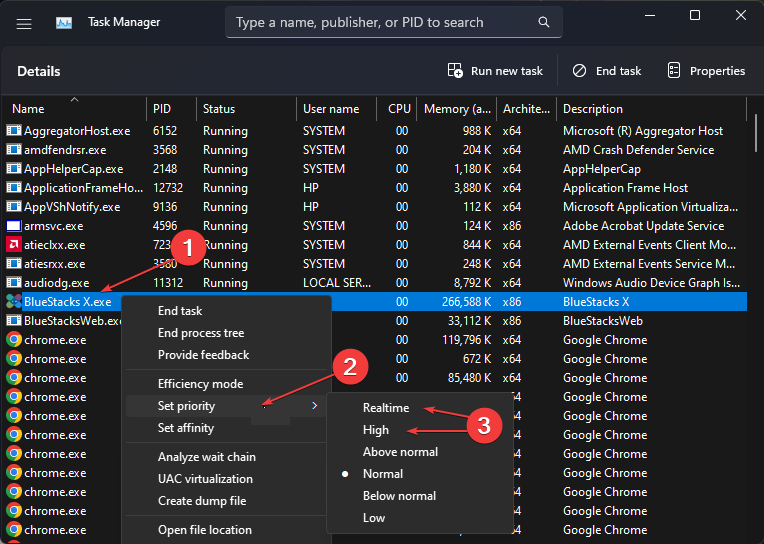
- סגור את מנהל המשימות ובדוק אם הבעיה נמשכת.
טיפ מומחה:
ממומן
קשה להתמודד עם כמה בעיות במחשב, במיוחד כשמדובר בקבצי מערכת ומאגרים חסרים או פגומים של Windows שלך.
הקפידו להשתמש בכלי ייעודי, כגון Fortect, אשר יסרוק ויחליף את הקבצים השבורים שלך בגרסאות הטריות שלהם מהמאגר שלו.
הגדרת עדיפות גבוהה או בזמן אמת תקצה יותר משאבי RAM ו להגביל את השימוש במעבד של BlueStacks.
2. הפעל וירטואליזציה
- ללחוץ חלונות + אני מפתח לפתיחה הגדרות.
- בחר מערכת ובחר התאוששות.

- עבור אל התחלה מתקדמת הכרטיסייה ולאחר מכן לחץ על אתחל עכשיו לחצן כדי לאתחל את המחשב לתפריט המתקדם.

- על בחר אפשרות לשונית, בחר פתרון בעיות, ולאחר מכן לחץ על אפשרויות מתקדמות לַחְצָן.
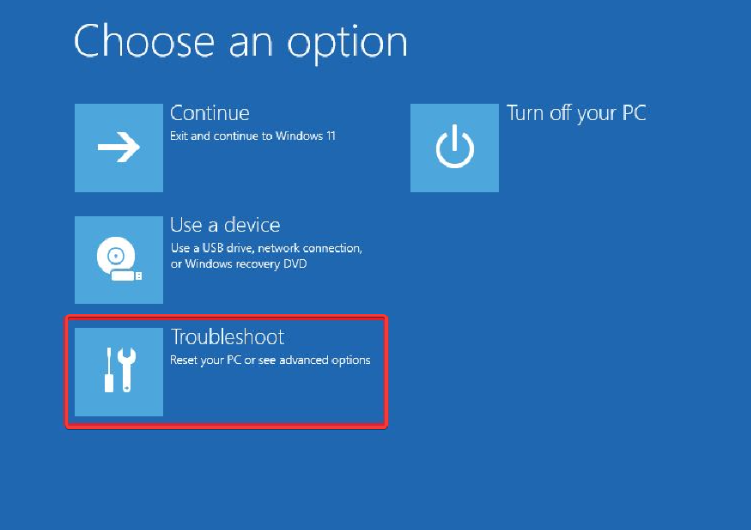
- בחר הגדרות קושחה של UEFI ולחץ על איתחול לחצן כדי לבקש מהמחשב שלך להפעיל מחדש ולהפעיל את ה-BIOS.
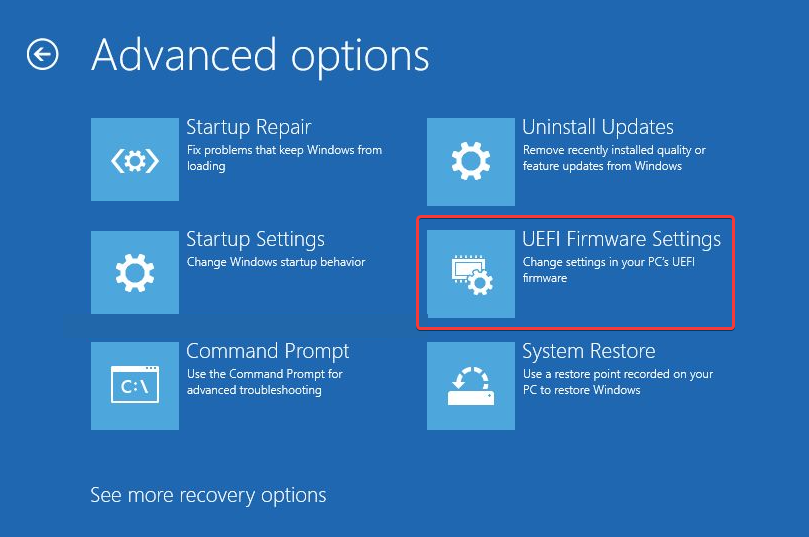
- בדוק כיצד להפעיל וירטואליזציה בהתאם ליצרן של המחשב האישי שלך.
- לאחר הפעלת וירטואליזציה, לחץ לחיצה ימנית על הַתחָלָה כפתור, הקלד תכונות Windows, ובחר הפעל או כבה את תכונות Windows.
- למצוא פלטפורמת מכונות וירטואליות ולחץ עליו ואז לחץ בסדר.
- הפעל מחדש את המחשב והפעל את BlueStacks כדי לבדוק אם השימוש במעבד נמשך.
זה עוזר לתהליך הוירטואליזציה ב-BlueStacks לפעול בצורה חלקה. זה גם מאפשר לך להקצות יותר ליבות CPU ל- Bluestacks. אתה יכול לקרוא עוד על BIOS וכיצד להשתמש בו במחשב האישי שלך.
- VCRuntime140_app.dll לא נמצא או חסר: כיצד לתקן
- אפשרות Fit Tile לא עובדת? 3 דרכים לתקן את זה
3. עדכן את BlueStacks
- הפעל את אמולטור BlueStacks. לחץ על סמל גלגל השיניים בפינה השמאלית העליונה כדי לפתוח הגדרות.
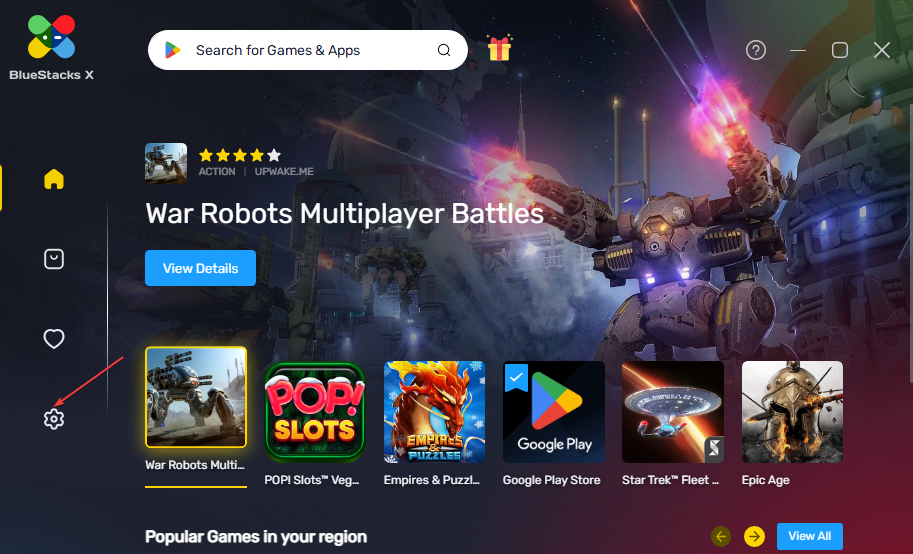
- עבור אל על אודות הכרטיסייה ולאחר מכן לחץ בדוק עדכונים כדי לחפש עדכונים זמינים.
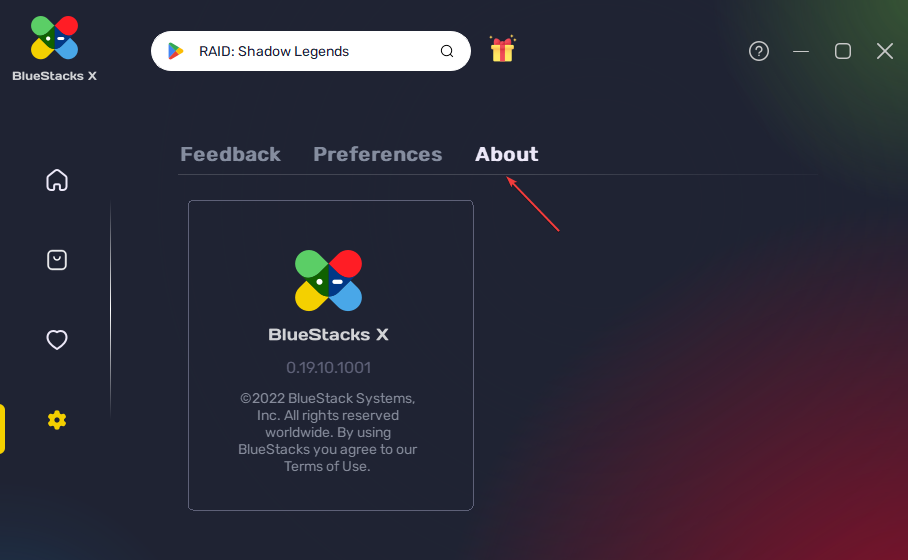
- נְקִישָׁה להוריד עדכון אם יש עדכון זמין לתוכנה.
- לאחר הורדת העדכון, לחץ להתקין עכשיו ולהפעיל מחדש את BlueStacks.
עדכון BlueStacks מתקן באגים שעלולים לגרום לבעיות, והוא יכול לשפר את הביצועים שלו ולהפחית את השימוש במעבד שלו. לקרוא על תיקון שגיאות עדכון BlueStacks אם אתה נתקל באחד.
4. השבת אפליקציות רקע
- הקש על חלונות + אני מפתח לפתיחה הגדרות Windows.
- בחר אפליקציות ולחץ על אפליקציות מותקנות.

- בחר אפליקציה ולאחר מכן לחץ על שלוש הנקודות ובחר אפשרויות מתקדמות.

- לאחר מכן הקש על הלחצן הנפתח עבור הרשאות אפליקציה ברקע ולחץ על לעולם לא.
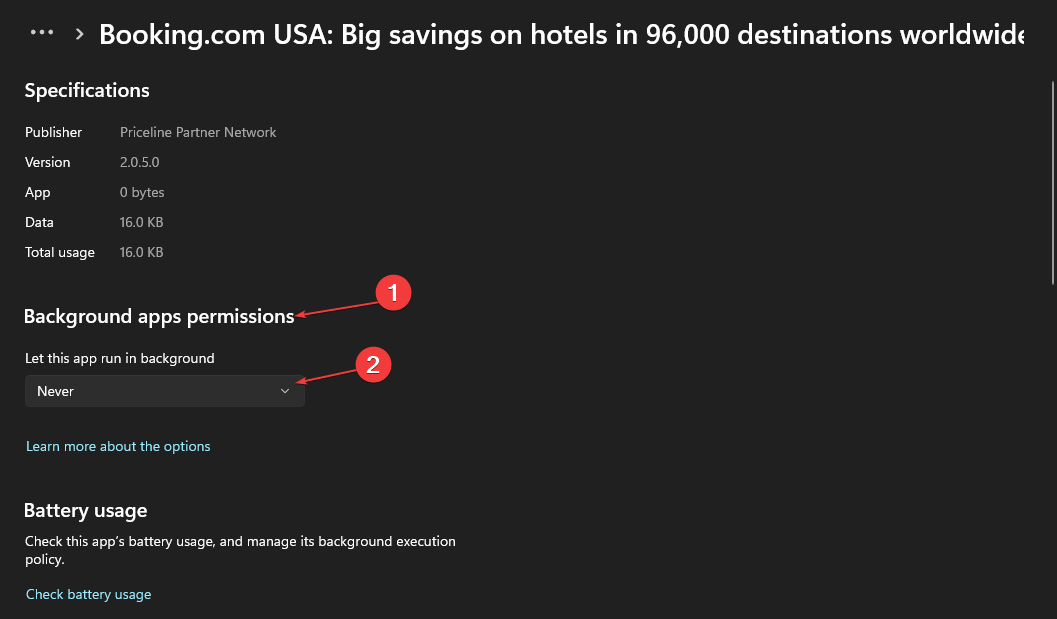
חזור על אותו תהליך עבור אפליקציות אחרות.
בדוק את המאמר שלנו עבור אחרים שיטות לכיבוי אפליקציות רקע ב-Windows 11 אם יש לך בעיות בשימוש בשלבים שלמעלה.
לסיכום, יש לנו מדריך מפורט בנושא BlueStacks Blue Screen of Death ואיך אתה יכול לתקן את זה במחשב שלך. כמו כן, הקוראים שלנו עשויים להתעניין בבחירה שלנו האמולטורים הטובים ביותר של אנדרואיד בחינם עבור Windows 11.
אם יש לך שאלות או הצעות נוספות, אנא השאירו אותן בקטע ההערות.
עדיין נתקלים בבעיות?
ממומן
אם ההצעות לעיל לא פתרו את הבעיה שלך, המחשב שלך עלול להיתקל בבעיות קשות יותר של Windows. אנו מציעים לבחור בפתרון הכל-באחד כמו Fortect לתקן בעיות ביעילות. לאחר ההתקנה, פשוט לחץ על הצג ותקן לחצן ולאחר מכן לחץ התחל תיקון.


